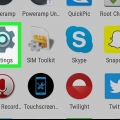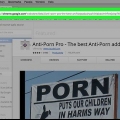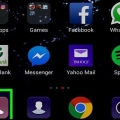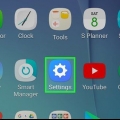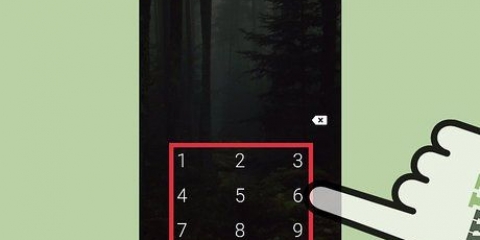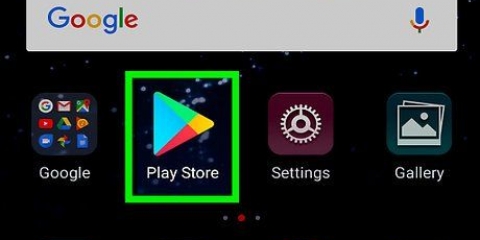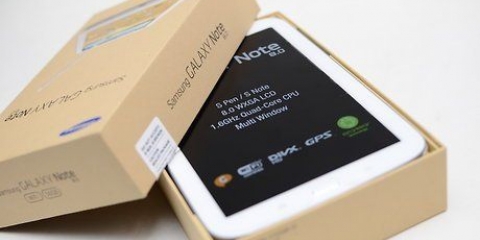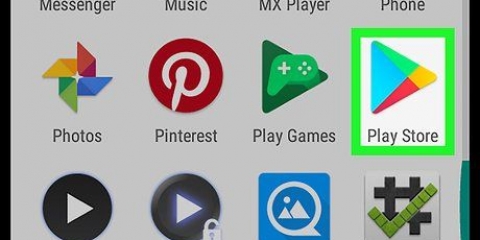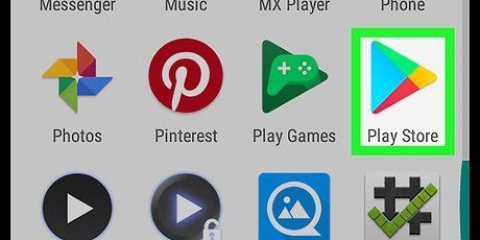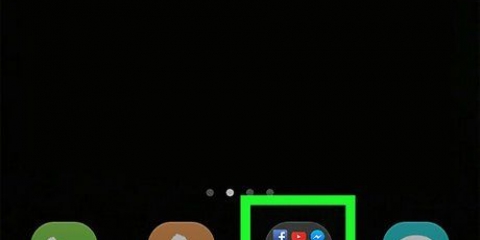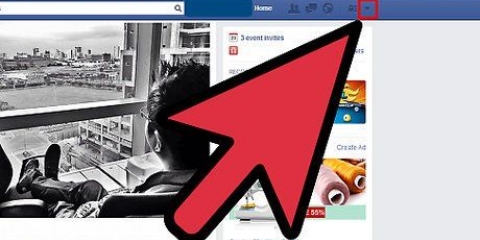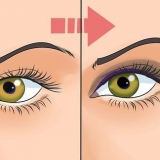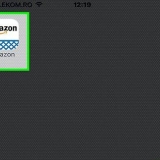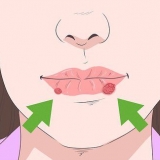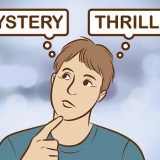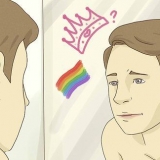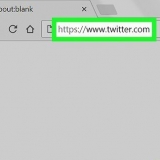Blocca il porno su android
L`app Secure Teen Parental Control disponibile su Google Play Store ti consente di impostare il controllo genitori su Google Chrome e sul browser predefinito di Android. Puoi usarlo da remoto accedendo con il tuo nome utente e password.
Passi
Parte 1 di 2: Installazione

1. Apri il Google Play Store. Puoi riconoscere il Play Store dall`icona di un triangolo colorato sul lato.

2. Tocca Cerca. Quella è una lente d`ingrandimento nell`angolo in alto a destra dello schermo.

3. genere "Flusso parentale" e tocca invio. Immettendo questo termine di ricerca verrà visualizzato un elenco di app che consentono ai genitori di bloccare l`accesso a determinati siti Web.

4. Tocca SecureTeen Parental Control. Questa è un`app specializzata nella regolazione delle impostazioni di controllo parentale.

5. Tocca Installa e accetta i termini. Ora il browser sarà installato sul tuo dispositivo Android.

6. Tocca Apri. Ora l`app si apre sullo schermo.

7. Tocca Registrati e crea un account. Puoi farlo inserendo un nome utente e una password e toccando Crea account.

8. Controlla il nome del tuo dispositivo e tocca Avanti. In questo modo viene verificato se stai sincronizzando il dispositivo corretto con l`app.

9. Tocca Aggiungi nuovo profilo figlio. Qui inserisci i dettagli della persona per la quale desideri bloccare determinati contenuti.
Puoi creare restrizioni per più persone.

10. Tocca Attiva ora. Questo attiverà l`app, ora puoi regolare le impostazioni dalla schermata dell`app.
Parte 2 di 2: Impostazioni

1. Tocca Imposta regole dispositivo sul pannello di controllo nella home page dell`app.

2. Tocca Accedi alla dashboard. Ora verrai reindirizzato al sito Web di Secure Teen.

3. Inserisci la tua password e nome utente.
Il tuo nome utente dovrebbe essere già nella casella di testo.

4. Tocca Impostazioni categoria.
La sincronizzazione dell`app con il dispositivo e il caricamento delle opzioni di blocco potrebbero richiedere alcuni minuti.

5. Scorri fino a Pornografia e tocca Consentito. Ciò farà cambiare colore al pulsante; il pulsante diventa blu e ora dice "Bloccato". D`ora in poi, l`app impedirà a tuo figlio di visualizzare un sito Web pornografico su Chrome o il browser predefinito in Android.
Articoli sull'argomento "Blocca il porno su android"
Condividi sui social network:
Popolare